有在寫教學文章的朋友,多少會用到 GIF 錄製螢幕的需求吧?某些情境下 GIF 有時比圖片、影片更加完美,當談到 GIF 螢幕錄影時,你心目中第一名的工具是什麼?如果你還沒有口袋名單的話,今天小編要推薦一個 GIF 螢幕錄影工具給各位,那就是
Gif123 GIF 螢幕錄影工具,目前已在 Github 開放源使碼,只有 780KB 非常小巧的一款 GIF 錄製工具,就因為它小巧,執行起來也快速,不對電腦造成任何負擔,本身是免安裝軟體,下載之後就可以直接打開使用。Gif123 只支援 Windows 系統,Mac 使用者可以用
GIF Brewery 3 來實現螢幕錄製 GIF 的工作。
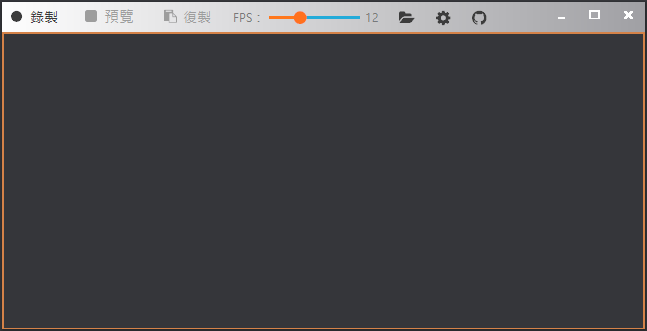
文章後方小編準備好 Gif123 的載點啦,打開就可以直接使用完全免安裝,直接拖曳視窗到你要錄製的大小,按下左上方錄製就可以啦。Gif123 的特色就是小巧、輕量化、快速的一款 GIF 螢幕錄製軟體。
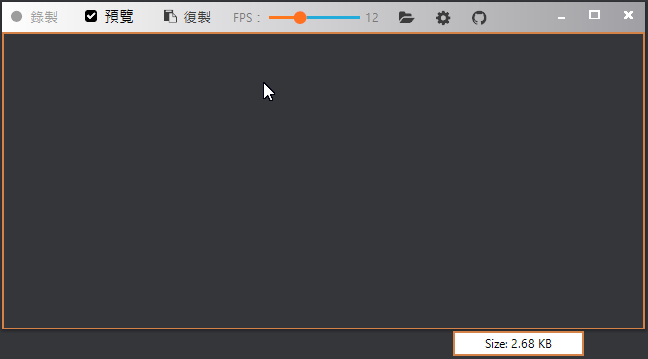
錄製完畢後,點擊上方的「預覽」可以預覽播放剛剛錄製的 GIF 動態圖片,下方也有錄製完成的 GIF 檔案大小可以檢視,點擊複製就可以一鍵複製,可以直接在網站編輯器中貼上,沒錯!對於原本的需要壓縮、儲存、上傳、插入文章 N 個動作,取而代之的是 Ctrl + V 就完成了!對於經常寫教學文章的朋友來說非常方便。需要調整 FPS 格數的話,上方的拉桿可以從 1- 36 任意調整。
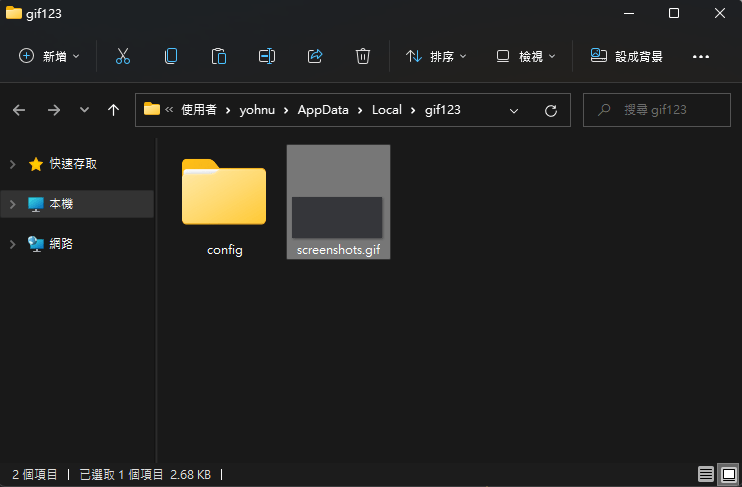
想查看檔案儲存位置的話,點擊視窗上方的資料夾圖示就可以直接找到 GIF 檔啦。
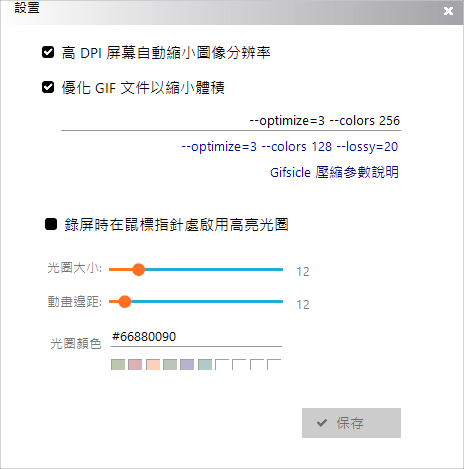
Gif123 會自動壓縮錄製好的 GIF 品質,如果不想要壓縮太多,可以進入設定,自行調整「優化 GIF 文件」選項裡的 Optimize、colors 參數,此外也可以調整錄製時滑鼠是否要光圈、光圈顏色及動畫等設定。我覺得對於寫教學文的朋友來說,這是目前我個人用過最好用的 GIF 錄製軟體,連結放在下方有需要的朋友非常推薦收下喔。
https://github.com/aardio/gif123下載:
Gif123 GIF 螢幕錄製軟體
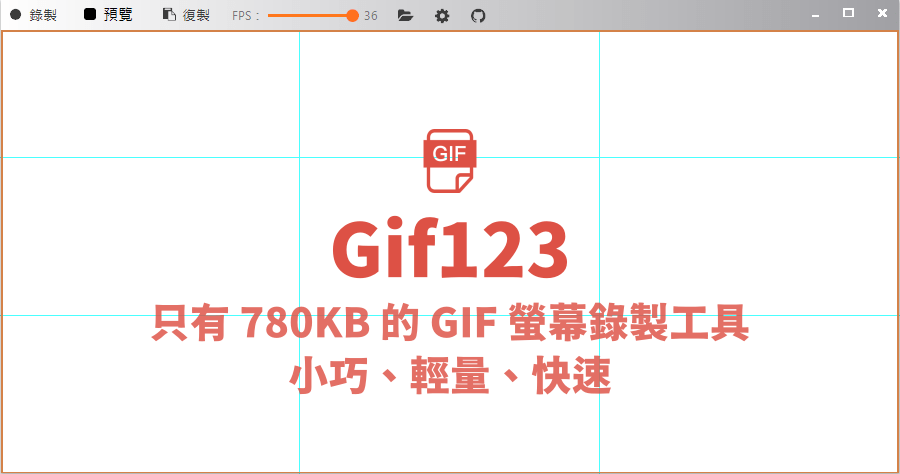
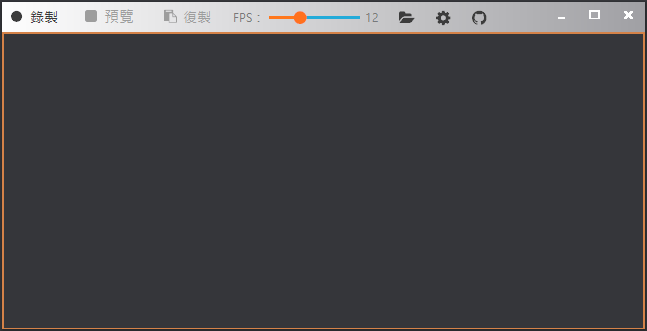 文章後方小編準備好 Gif123 的載點啦,打開就可以直接使用完全免安裝,直接拖曳視窗到你要錄製的大小,按下左上方錄製就可以啦。Gif123 的特色就是小巧、輕量化、快速的一款 GIF 螢幕錄製軟體。
文章後方小編準備好 Gif123 的載點啦,打開就可以直接使用完全免安裝,直接拖曳視窗到你要錄製的大小,按下左上方錄製就可以啦。Gif123 的特色就是小巧、輕量化、快速的一款 GIF 螢幕錄製軟體。 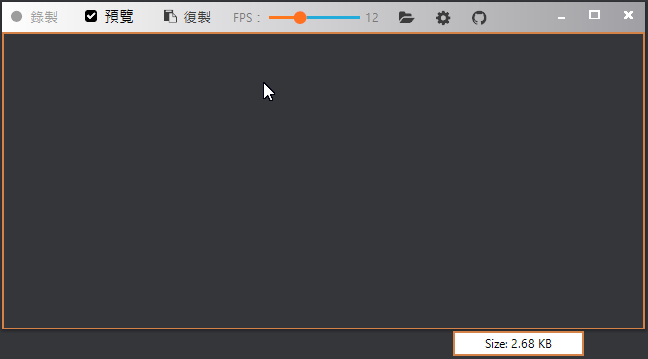 錄製完畢後,點擊上方的「預覽」可以預覽播放剛剛錄製的 GIF 動態圖片,下方也有錄製完成的 GIF 檔案大小可以檢視,點擊複製就可以一鍵複製,可以直接在網站編輯器中貼上,沒錯!對於原本的需要壓縮、儲存、上傳、插入文章 N 個動作,取而代之的是 Ctrl + V 就完成了!對於經常寫教學文章的朋友來說非常方便。需要調整 FPS 格數的話,上方的拉桿可以從 1- 36 任意調整。
錄製完畢後,點擊上方的「預覽」可以預覽播放剛剛錄製的 GIF 動態圖片,下方也有錄製完成的 GIF 檔案大小可以檢視,點擊複製就可以一鍵複製,可以直接在網站編輯器中貼上,沒錯!對於原本的需要壓縮、儲存、上傳、插入文章 N 個動作,取而代之的是 Ctrl + V 就完成了!對於經常寫教學文章的朋友來說非常方便。需要調整 FPS 格數的話,上方的拉桿可以從 1- 36 任意調整。 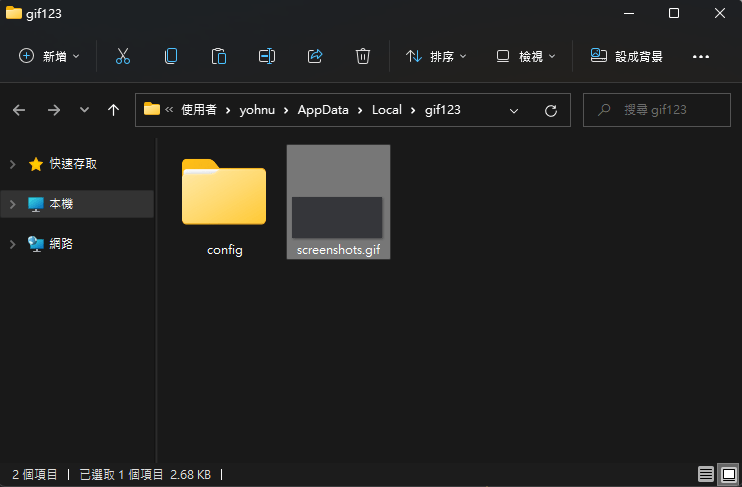 想查看檔案儲存位置的話,點擊視窗上方的資料夾圖示就可以直接找到 GIF 檔啦。
想查看檔案儲存位置的話,點擊視窗上方的資料夾圖示就可以直接找到 GIF 檔啦。 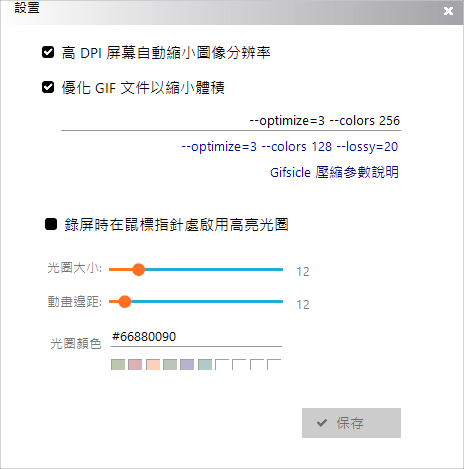 Gif123 會自動壓縮錄製好的 GIF 品質,如果不想要壓縮太多,可以進入設定,自行調整「優化 GIF 文件」選項裡的 Optimize、colors 參數,此外也可以調整錄製時滑鼠是否要光圈、光圈顏色及動畫等設定。我覺得對於寫教學文的朋友來說,這是目前我個人用過最好用的 GIF 錄製軟體,連結放在下方有需要的朋友非常推薦收下喔。
Gif123 會自動壓縮錄製好的 GIF 品質,如果不想要壓縮太多,可以進入設定,自行調整「優化 GIF 文件」選項裡的 Optimize、colors 參數,此外也可以調整錄製時滑鼠是否要光圈、光圈顏色及動畫等設定。我覺得對於寫教學文的朋友來說,這是目前我個人用過最好用的 GIF 錄製軟體,連結放在下方有需要的朋友非常推薦收下喔。